GoogleHome(Googleアシスタント)にも待望のルーティーン機能が搭載されましたね。「おはよう」などのひと言いうだけで複数のアクションを起こしてくれるように設定することができるルーティーン機能。
ルーティーン機能を使う事で生活を少し便利にすることができます。例えば、「OK,Google. おはよう」でテレビ・照明をONにして天気と今日の予定を読み上げてくれるようになったりと。
生活の一部を自動化することが可能に。今回はそんなひと言で複数のアクションをONにしてくれる「ルーティーン」機能の使い方と設定方法を解説していきましょう。
一連の動作(ルーティーン)を設定する方法

ルーティーン機能はGoogle Homeアプリから設定できます。そのためまずはGoogle Homeアプリを開きましょう。
アプリの下部にあるメニューの一番右にあるアイコンをタップして設定画面へ移ります。その後下の方にスクロールしてもらうと「その他の設定」項目があるのでタップしてください。その後は「アシスタント → ルーティーン」と進みましょう。
こちらでルーティーンの登録と編集が可能です。
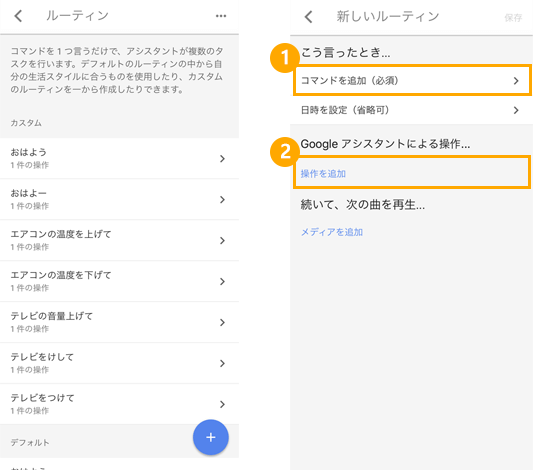
ルーティーンページでは現在登録しているルーティーンが一覧で表示されます。新しく追加する場合は右下にある「+」アイコンをタップしてください。
ルーティーン設定では、Google Homeに対して『◯◯と言った場合に、△△の動作をする』と言った設定をします。そのためまずはGoogleHomeに対して言う言葉を入力しましょう。
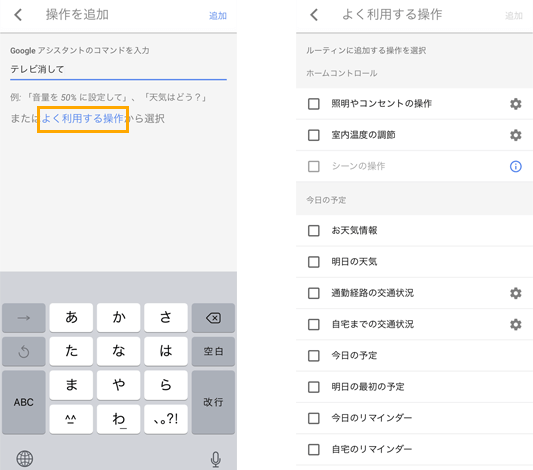
その後は、先程入力したワードを言った際のアクションを設定。上画像(左)のように「テレビを消して」などGoogle Homeに言う言葉を入力すると実行してくれるようになります。またそれだけでは無く「良く利用する操作」から別の動作も選択可能。
上画像(右)のように、家電操作から天気予報や、交通状況、予定やリマインダーなどあらゆるアクションが用意されています。この中から実行してもらいたいものを選択してページ右上にある「追加」をタップすると登録。
以上のように設定を行うことで『あるワードを言った時のひとつのルーティーンが完成』します。以下の画像はサンプルです。
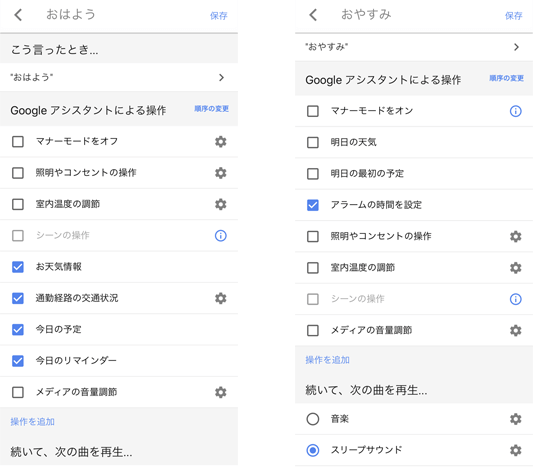
このように「OK,Google. おはよう」で天気を読む、交通状況、予定、リマインダーを教えてくれる。という設定ができます。また、「OK,Google. おやすみ」で明日のアラームの設定とスリープサウンド(音楽)の再生ができるように。
ルーティーン機能が搭載されたことによって、ひとつひとつ話しかけて聞いたりする必要も無くなり、普段から良く使うものをルーティーン化しておくと便利です!ぜひこの機能を使って快適なスマートライフを過ごしてみてください。
この記事で紹介した商品はこちら











